Windows Movie Maker - قم بتنزيل أفضل 7 بدائل مجانية
يعد Windows Movie Maker(Windows Movie Maker) من Microsoft أحد أشهر برامج تحرير الفيديو لنظام Windows لفترة طويلة جدًا. كان مجانيًا وسهل الاستخدام وأنتج نتائج ممتازة لمستخدمي الكمبيوتر العاديين. نظرًا لأن الشركة قررت إنهاؤها ، لم تعد تقدم أي دعم أو تطوير(support or development) لبرنامج Movie Maker . إذا كنت تستخدم Windows 10 ، فإن البديل الرائع هو تطبيق محرر الفيديو(Video Editor) الخاص بشركة Microsoft ، ولكن إذا كنت تستخدم أنظمة تشغيل أخرى ، فيجب عليك البحث عن بدائل أخرى. لتسهيل العثور على بديل مناسب لـ Movie Maker ، قمنا بتجميع قائمة بالتطبيقات المجانية المشابهة له:
1. محرر الفيديو (Windows 10 فقط)
يحتوي Windows 10 على أداة تحرير فيديو أقل شهرة تعد واحدة من أفضل البدائل لـ Windows Movie Maker . يطلق عليه محرر الفيديو ،(Video Editor,) وهو مدمج مع تطبيق الصور(Photos) . أفضل جزء في ذلك هو أنه مجاني تمامًا ومضمن في نظام التشغيل Windows 10(Windows 10) . يتيح لك محرر(Video Editor) الفيديو إنشاء فيديو من الصور ومقاطع الفيديو التي تحددها وإضافة بطاقات العنوان وتغيير أنماط النص وتقليم مقاطع الفيديو وتقسيمها وتدويرها. يمكنك أيضًا تطبيق تأثيرات الحركة على الصور ومقاطع الفيديو وإضافة عوامل تصفية مثل البني الداكن أو المغامرة أو الحبر أو الممرات وإدراج تأثيرات ثلاثية الأبعاد والموسيقى والمزيد. إنه بديل رائع لـ Windows Movie Maker(Windows Movie Maker) ، ووجدنا أنه مبني جيدًا وبه العديد من الميزات التي نطلق عليهاصانع الأفلام لنظام التشغيل Windows 10(Movie Maker for Windows 10) !

إذا كنت تريد معرفة كيفية العمل باستخدام محرر الفيديو(Video Editor) في Windows 10 ، فاقرأ 12 شيئًا يمكنك القيام به باستخدام محرر الفيديو(Video Editor) من Windows 10 .
تنزيل: (Download:) Microsoft Photos (يتضمن التطبيق محرر الفيديو)
2. Shotcut
يعد Shotcut(Shotcut) أحد أفضل البدائل التي يمكن أن نجدها لـ Windows Movie Maker . إنه محرر فيديو(video editor) يوفر واجهة مستخدم بسيطة بتصميم أنيق وسهل الفهم والاستخدام. يدعم Shotcut(Shotcut) العديد من تنسيقات الملفات لكل من ملفات الفيديو والصوت ، ويتضمن جميع أدوات التحرير الأساسية التي قد تريدها. يمكنك سحب ملفات الفيديو والصوت وإفلاتها كما تراه مناسبًا ، ويمكنك قصها وتقليصها ، كما يمكنك إضافة عوامل تصفية أعلى عملك. ومع ذلك ، قد لا تعجبك حقيقة أنه لا يمكنك إضافة انتقالات في مقاطع الفيديو الخاصة بك. ما لم تكن تريد ذلك ، سوف يجعلك Shotcut(Shotcut) سعيدًا بالنتائج النهائية التي تحصل عليها منها.
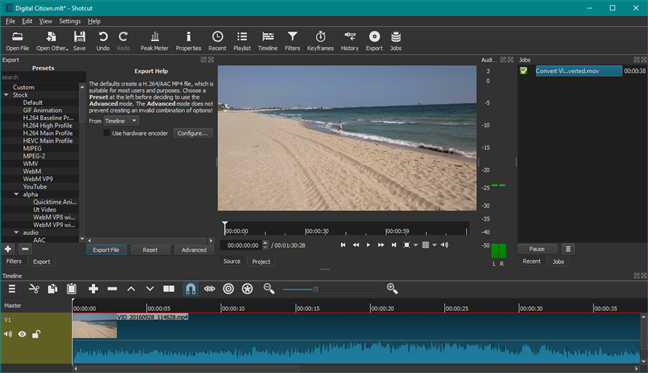
Shotcut مجاني للتنزيل والاستخدام. إنه متاح ليس فقط على نظام Windows ولكن أيضًا على نظامي التشغيل Mac و Linux(Mac and Linux) .
تنزيل: (Download:) Shotcut
3. برنامج VideoLAN Movie Creator
VideoLAN Movie Creator ، أو VLMC باختصار ، هي أداة محرر فيديو(video editor tool) تم تطويرها بواسطة VideoLAN ، نفس المنظمة التي تنتج مشغل وسائط VLC(VLC media player) الشهير . VLMC هو تطبيق متعدد المنصات متاح لأنظمة Windows و Linux و Mac OS(Mac OS X) X.
الميزة الرئيسية لـ VLMC(VLMC's) على جميع الأدوات الأخرى هي أنه قادر على العمل مع أي نوع من أنواع ملفات الفيديو والصوت(video and audio file types) التي يمكنك تخيلها. كما أنه سهل الاستخدام حيث أن واجهته ليست معقدة. ومع ذلك ، فإنه يوفر الكثير من الأدوات والخيارات التي يمكنك استخدامها لإنشاء ما تريد. هناك خيارات لإضافة مقاطع الفيديو وتقسيمها وتشذيبها. يمكنك إضافة مسارات صوتية ، وتضمين تأثيرات انتقالية إذا كنت تريد ذلك. عند الانتهاء من التحرير ، يمكنك أيضًا تحديد مستوى الجودة والدقة التي تريد حفظ الفيديو بها.

لسوء الحظ ، بينما استخدمنا واختبرنا VLMC ، بدا أنه غير مستقر إلى حد ما حيث توقف أثناء عرض مقاطع الفيديو الخاصة بنا. ومع ذلك ، إذا كان لديك ما يكفي من الصبر لإعادة محاولة إنشاء مقاطع الفيديو الخاصة بك ، فإن VLMC يقوم بعمل ممتاز في النهاية. VLMC مجاني تمامًا ، وهو أيضًا مفتوح المصدر ، مما يعني أنه يمكن لأي شخص المساهمة في تطوير هذا البرنامج. إذا كنت تحب استخدام Windows Movie Maker ، ولكنك تتمنى أن يكون لديه المزيد من الخيارات والأدوات ، فقد يكون VideoLAN Movie Creator أفضل محرر فيديو(video editor) لك.
تنزيل: (Download:) VideoLAN Movie Creator
4. إزفيد
Ezvid هو واحد من أبسط وأسهل محرري الفيديو في العالم. إنه متاح مجانًا ، والغرض الأساسي منه هو تسجيل شاشتك. ومع ذلك ، فإنه يدعم أيضًا إضافة مقاطع فيديو من مصادر محلية مثل محركات الأقراص الثابتة. واجهته متقنة ، والخيارات القليلة المتاحة سهلة التحديد. يتيح لك Ezvid(Ezvid) تعيين عنوان ووصف لمقطع الفيديو الخاص بك ، وصورة علامة مائية من اختيارك ، بالإضافة إلى إضافة بعض موسيقى الخلفية(background music) إما من قائمة المزج المجمعة أو ملفات الموسيقى الخاصة بك. بمجرد الانتهاء من تحرير الفيديو الخاص بك ، يمكنك حفظه بنقرة واحدة. لسوء الحظ ، لا توجد خيارات لاختيار تنسيق أو جودة (format or quality)ملف الفيديو(video file) النهائي ، والذي يتم حفظه دائمًا كملف Windows Media Videoملف بملحق wmv.

Ezvid مجاني تمامًا ، ولكن في المقابل ، كل مقاطع الفيديو التي تنشئها بها مقدمة قصيرة ، في البداية ، تقول إنها تم إنشاؤها باستخدام Ezvid . ومع ذلك ، يمكنك ببساطة حذفه من الجدول الزمني لمشروعك. إذا كنت قد أحببت Windows Movie Maker لأنه كان سهل الاستخدام ، فهناك احتمال أن يعجبك Ezvid أيضًا .
تنزيل: (Download:) Ezvid
5. Avidemux
Avidemux هو (Avidemux)محرر فيديو(video editor) مباشر آخر يمكن لأي شخص البدء في استخدامه دون الحاجة إلى قراءة أي وثائق أولاً. واجهة المستخدم(user interface) واضحة وبسيطة وقبيحة أيضًا. ومع ذلك ، فإنه يؤدي المهمة التي من المفترض القيام بها. لا يوجد سوى عدد قليل من الأزرار المتاحة على واجهة المستخدم(user interface) الرئيسية ، ولا تحتوي القائمة العلوية على الكثير من الخيارات على الرغم من أنك قد تميل إلى التفكير بطريقة أخرى. ومع ذلك ، عندما يتعلق الأمر باختيار برامج ترميز الفيديو(video codecs) المستخدمة ، تتغير الأشياء ، وستحصل على مجموعة كبيرة من الخيارات للاختيار من بينها ، بما في ذلك عوامل التصفية المتنوعة التي يمكنك تطبيقها على مقاطع الفيديو الخاصة بك. مع Avidemux ، تبدأ بفتح ملف الفيديو(video file)تريد تحريرها ، وبعد ذلك يمكنك إلحاق مقاطع فيديو جديدة إذا كنت تريد ذلك. بالإضافة إلى ذلك ، يمكنك أيضًا قص مقاطع(End) الفيديو الخاصة بك كما تريد بمساعدة علامات البداية(Start) والنهاية الموجودة أسفل مقياس الوقت(time scale) .
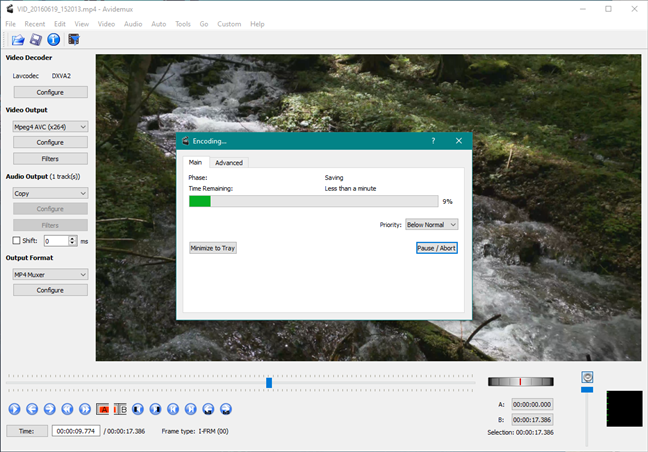
Avidemux مجاني ، بالإضافة إلى Windows ، فهو متاح أيضًا لأنظمة Linux و BSD و Mac OS(Mac OS X) X. وهو يدعم مجموعة واسعة من برامج ترميز الفيديو(video codecs) للعمل معها. إذا كنت لا تمانع في واجهة المستخدم(user interface) القبيحة والقديمة المظهر ، فقد تعجبك Avidemux أكثر من برامج تحرير الفيديو المماثلة الأخرى.
تنزيل: (Download:) Avidemux
6. VSDC محرر فيديو مجاني
يعد VSDC Free Video Editor محرر فيديو (VSDC Free Video Editor)أكثر(video editor) تطوراً وتطوراً من معظم البدائل الأخرى لـ Windows Movie Maker . يبدو هذا أكثر مصقولًا ، بينما يسمح لك في نفس الوقت بتحرير مقاطع الفيديو بنفس السهولة كما فعل Windows Movie Maker . يحتوي VSDC Free Video Editor(VSDC Free Video Editor) على الكثير من الخيارات والإعدادات للعب بها ويمنحك كل أداة قد تريدها أو تحتاجها لتحرير مقاطع الفيديو الخاصة بك على مستوى احترافي. يمكنك العمل مع ملفات فيديو متعددة ، ويمكنك قصها وتقسيمها وترتيبها كما تريد ، ويمكنك أيضًا إضافة ترجمات إذا كنت بحاجة إلى ذلك. إذا كنت تحب تأثيرات الفيديو أو الصوت ، فيمكنك إضافتها أيضًا. محرر الفيديو المجاني VSDC(VSDC Free Video Editor)يمكن أن يعمل مع العديد من تنسيقات الملفات الشائعة ، كما أنه يدعم مقاطع فيديو 4K.
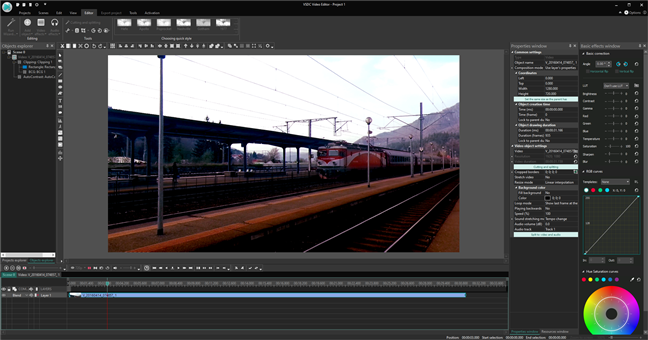
على الرغم من وجود بعض مشكلات الاستقرار (على جهاز الكمبيوتر التجريبي الخاص(test computer) بنا ، فقد تعطل عدة مرات) ، إلا أنه أحد أفضل البدائل التي يمكنك العثور عليها لبرنامج Windows Movie Maker . VSDC Free Video Editor مجاني للتنزيل والاستخدام ، لكنه يطلب منك شراء ترخيص Pro إذا كنت تريد استخدام أدوات متقدمة مثل تسريع الأجهزة(hardware acceleration) .
تنزيل: (Download:) VSDC Free Video Editor
7. محرر فيديو VideoPad
VideoPad Video Editor هو برنامج (VideoPad Video Editor)بواجهة مستخدم(user interface) قديمة يبدو أنها جاءت مباشرة من عصر Windows XP(Windows XP era) . ومع ذلك ، هذا ليس بالضرورة أمرًا سيئًا ، خاصة بالنسبة للمستخدمين الذين يتذكرون استخدام Windows Movie Maker على نظام التشغيل Windows XP. بخلاف ذلك ، يعد VideoPad Video Editor سهل الاستخدام نسبيًا. يتيح لك تحرير مقاطع الفيديو الخاصة بك وتخصيص مسار الموسيقى(music track) وأيضًا القيام بأشياء مثل تقليم ملفات الفيديو أو إلحاقها. إذا كنت ترغب في ذلك ، يمكنك إضافة تأثيرات الفيديو والصوت ، وكذلك إدراج الانتقالات في مقاطع الفيديو التي تقوم بتحريرها. حتى أن هناك خيارًا لتضمين الترجمة.
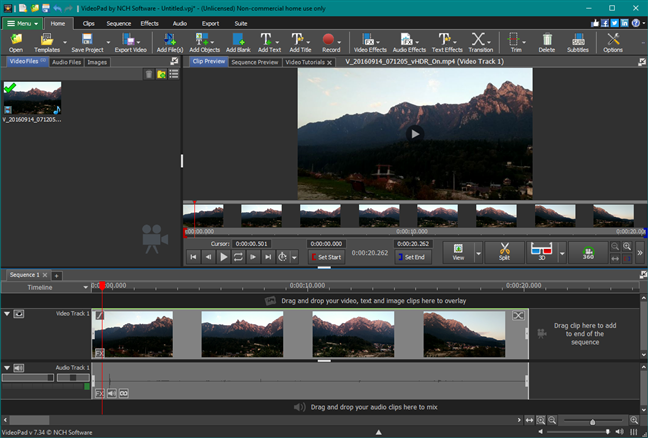
أثناء العمل مع VideoPad Video Editor ، شعرنا بالتشابه مع Windows Movie Maker في الطريقة التي يتعامل بها مع تحرير الفيديو(video editing) . ومع ذلك ، يجب أن نعترف بأننا قلقون بعض الشيء من حقيقة أنه على الرغم من أن البرنامج مجاني للاستخدام المنزلي(home use) ، إلا أن هناك أيضًا نسخة تجارية من البرنامج مخصصة للاستخدام المنزلي(home use) . تمامًا(Just) كما هو الحال في VSDC Free Video Editor ، لا تعمل بعض الميزات والمكونات الإضافية إلا إذا اشتريت هذا التطبيق. ومع ذلك ، لم نتمكن من العثور على أي قائمة تحتوي على وصف تفصيلي لتلك الميزات في أي مكان على موقع VideoPad . الكل في الكل ، هذا بديل لـ Windows Movie Makerهذا يستحق المحاولة على الأقل.
تنزيل: (Download:) VideoPad Video Editor
هل تعرف بدائل رائعة أخرى لـ Windows Movie Maker ؟(Windows Movie Maker)
هذه هي بدائلنا المفضلة لبرنامج Windows Movie Maker . بعضها أسهل في الاستخدام من البعض الآخر ، وبعضها يبدو أفضل من البعض الآخر ، وبعضها يقدم خيارات أكثر من البعض الآخر. على الرغم من أن البعض قد يقول أنه لا يمكن أبدًا استبدال Windows Movie Maker ، إلا أننا نأمل أن تجد محرر فيديو(video editor) مشابهًا في قائمتنا. هل تعرف برامج أخرى مثل Windows Movie Maker ، والتي يجب أن تكون على قائمتنا؟ شاركها(Share) في التعليقات أدناه ، وسنقوم بتحديث هذه المقالة.
Related posts
كيفية إضافة عناوين وتعليقات وائتمانات في Windows Movie Maker
كيفية حفظ مشاريع Windows Movie Maker كملفات فيديو
كيفية إضافة الموسيقى إلى مقاطع الفيديو في Windows Movie Maker
كيفية تحرير مقاطع الفيديو في Windows Movie Maker
SSD مقابل HDD: هل تمنحك محركات SSD معدلات إطارات أعلى في الألعاب؟
Xbox Game Bar لا يعمل. 3 طرق لإصلاحه في Windows
14 شيئًا يمكنك القيام به باستخدام تطبيق الصور من Windows 10 -
كيفية تنزيل ألعاب الكمبيوتر من متجر Microsoft -
كيفية استيراد الصور ومقاطع الفيديو إلى Windows Movie Maker
3 طرق لتمكين وضع الألعاب في Windows -
كيفية تشغيل OR OR OFF Facebook's Dark Mode
4 طرق لأخذ التقاط VLC screen وإنقاذ إطارات الفيديو
كيفية تحديد ألعاب Steam لتبدأ في Windows 10
أفضل الخلفيات لنظام التشغيل Windows (4K و Full HD) -
27 لعبة كمبيوتر مجانية لنظام التشغيل Windows 10 يمكنك تنزيلها من Microsoft
كيفية تشغيل نفس الأغنية مرارًا وتكرارًا على Spotify
كيفية تشغيل الموسيقى باستخدام تطبيق Groove Music لنظام التشغيل Windows
قم بتنزيل 30 من أفضل مؤشرات الماوس لنظام التشغيل Windows
كيفية التخلص من القضبان السوداء في Movie Maker
الدليل الكامل لتشغيل الموسيقى باستخدام Cortana و Groove Music في نظام التشغيل Windows 10
